Qu'est-ce que le recadrage vidéo?
Le recadrage d'une vidéo est souvent confondu avec le rognage ou la découpe d'une vidéo. Un outil de découpe vidéo réduit le temps de lecture de la vidéo en la coupant à différents horodatages. Par exemple, une vidéo de dix secondes peut être coupée à six secondes en la coupant à deux secondes et huit secondes.
D'autre part, le recadrage fait référence à la réduction de la zone visible d'une vidéo en supprimant des morceaux de taille fixe des quatre ou certains côtés du rectangle vidéo. Cela fonctionne de manière très similaire au recadrage d'une image ou d'une capture d'écran. Notez qu'il n'est pas possible de recadrer la vidéo sur place, toutes les applications mentionnées ci-dessous réencoderont la vidéo, alors assurez-vous d'utiliser le format et les spécifications souhaités. Expliquer chaque fonctionnalité d'encodage de ces applications est hors de portée de cet article.
Commençons par notre liste.
Frein à main
HandBrake est un outil multiplateforme gratuit et open source pour convertir des vidéos en différents formats. Il peut être utilisé pour recadrer des vidéos sous Linux.
Pour installer le frein à main dans Ubuntu, exécutez la commande :
$ sudo apt installer le frein à mainPour commencer à recadrer une vidéo, ouvrez un nouveau fichier vidéo dans Handbrake, puis allez dans l'onglet "Dimensions". Sur le côté gauche, vous verrez l'option "Recadrage" avec des zones de saisie pour saisir les dimensions des quatre côtés de la vidéo. Pour un recadrage sans contrainte, vous devrez peut-être décocher les options « Recadrage automatique », « Optimal pour la source » et « Conserver l'aspect ». Entrez vos valeurs souhaitées dans ces quatre champs de saisie.
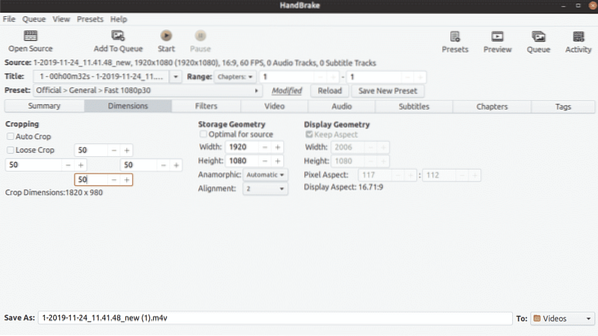
Vous pouvez prévisualiser l'apparence de votre recadrage personnalisé en allant dans l'onglet "Résumé". Lorsque vous êtes satisfait des résultats, cliquez sur le bouton « Démarrer » en haut pour commencer à ré-encoder la vidéo.
FFmpeg
FFmpeg est un utilitaire de ligne de commande pour convertir des fichiers vidéo et audio. Il est livré avec de nombreux filtres pour personnaliser et ré-encoder la vidéo dans différents formats.
Pour installer FFmpeg dans Ubuntu, exécutez la commande ci-dessous :
$ sudo apt installer ffmpegPour recadrer une vidéo à l'aide de FFmpeg, vous devez utiliser le filtre de recadrage intégré. La commande pour recadrer une vidéo ressemble à ceci :
$ ffmpeg -i dans.mp4 -filter:v "crop=out_w:out_h:x:y" out.mp4Où:
- "dans.mp4" fait référence au fichier d'entrée à convertir
- "en dehors.mp4" est le nom du fichier de sortie à enregistrer après la conversion
- out_w est la largeur du rectangle de sortie souhaité auquel la largeur de la vidéo d'origine sera réduite
- out_h est la hauteur de votre rectangle de sortie à laquelle la hauteur de la vidéo d'origine sera réduite
- x et y sont les coordonnées de position du coin supérieur gauche du rectangle de sortie souhaité
Si vous souhaitez recadrer un rectangle de 1280 × 720 à partir d'une vidéo de résolution 1920 × 1080 avec une position de rectangle de départ de 10, 10 ; ta commande serait :
$ ffmpeg -i dans.mp4 -filter:v "crop=1280:720:10:10" out.mp4VLC
VLC est un lecteur multimédia multiplateforme gratuit et open source qui vous permet de lire, diffuser et convertir des fichiers audio et vidéo.
VLC peut être installé dans Ubuntu en exécutant la commande suivante :
$ sudo apt installer vlcPour recadrer une vidéo dans VLC, allez d'abord dans « Outils » puis cliquez sur « Préférences », comme indiqué dans la capture d'écran ci-dessous :
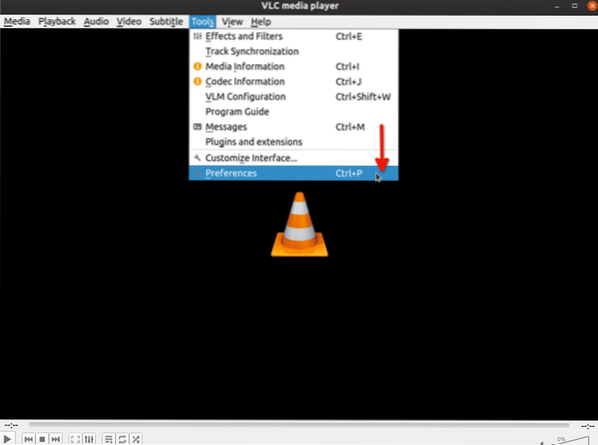
Sélectionnez « Tous » sous « Afficher les paramètres » :
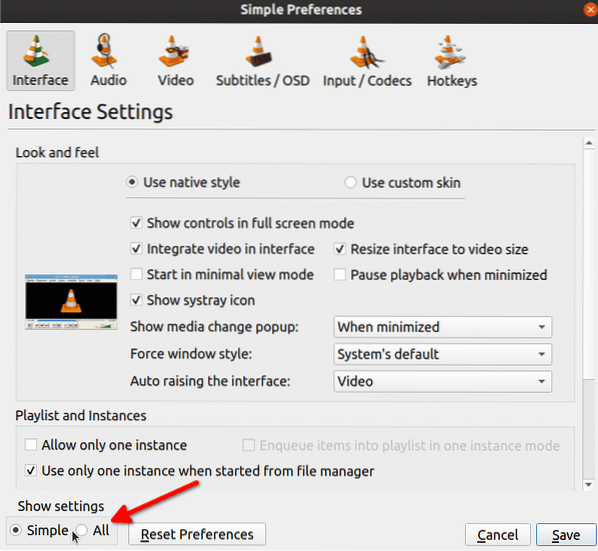
Dans la barre de recherche, tapez « croppadd », puis cliquez sur « Croppadd » comme indiqué dans la capture d'écran ci-dessous. Sur le côté droit, vous verrez des zones de saisie pour entrer les dimensions. Cliquez sur « Enregistrer » lorsque vous avez terminé de saisir les valeurs.
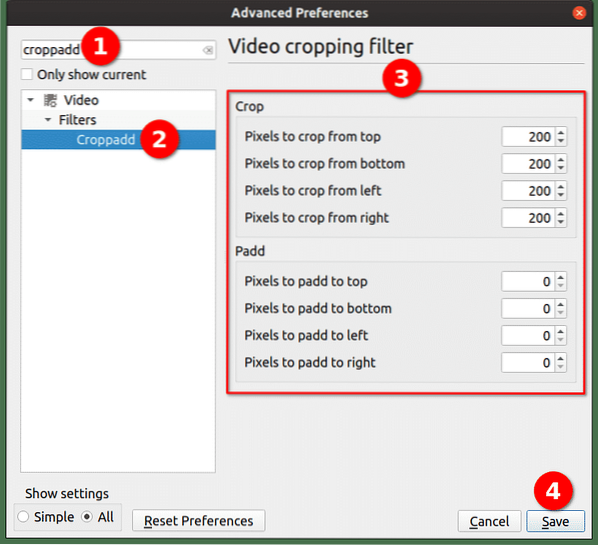
Jusqu'à présent, nous n'avons personnalisé que le filtre de recadrage, maintenant pour recadrer une vidéo, cliquez sur l'option « Convertir / Enregistrer… » dans le menu déroulant « Médias » :
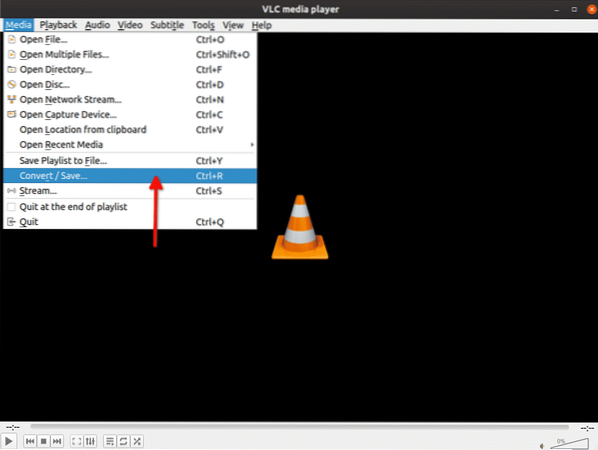
Sur l'écran suivant, cliquez sur le bouton « Ajouter… » pour ajouter la vidéo que vous souhaitez recadrer.
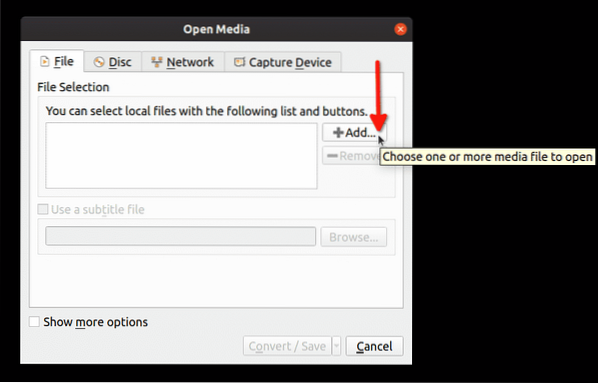
Cliquez ensuite sur la flèche déroulante à côté du bouton « Convertir / Enregistrer », suivi d'un clic sur le bouton « Convertir » :
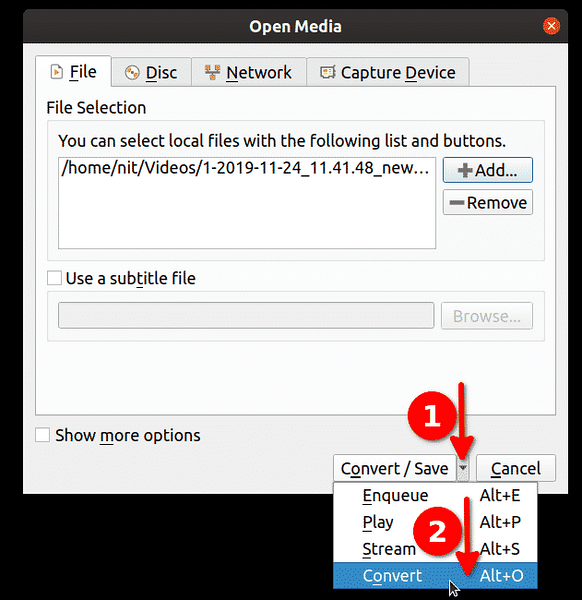
Cliquez sur l'icône représentant une clé pour modifier le profil sélectionné :
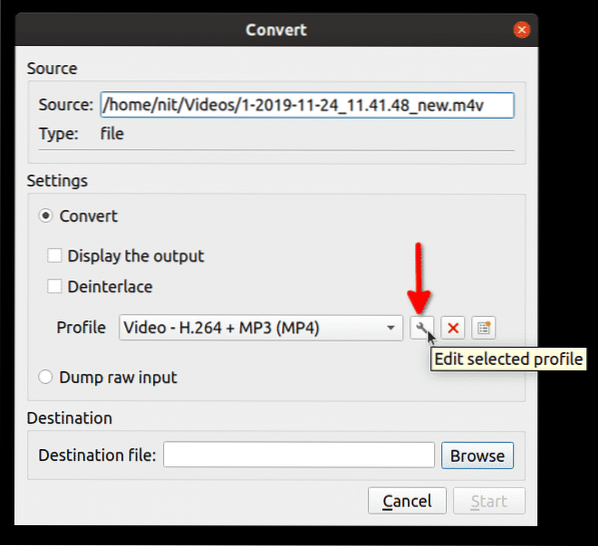
Dans la fenêtre suivante, cliquez sur l'onglet "Codec vidéo" suivi d'un clic sur l'onglet "Filtres". Cochez la case « Filtre de recadrage vidéo » puis cliquez sur « Enregistrer » :
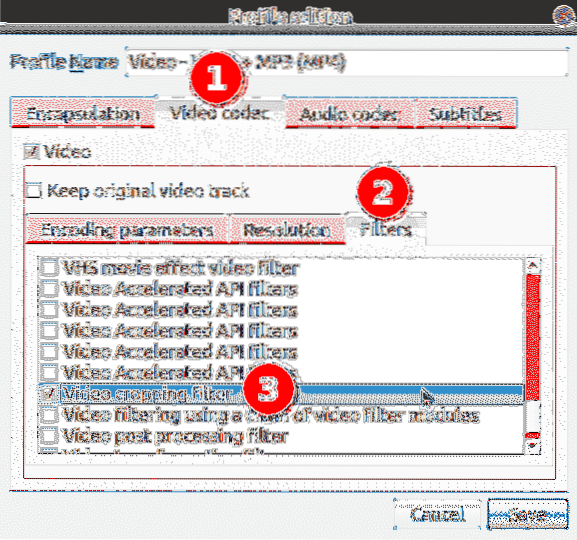
Sélectionnez un fichier de destination pour la vidéo recadrée, puis cliquez sur « Démarrer » :
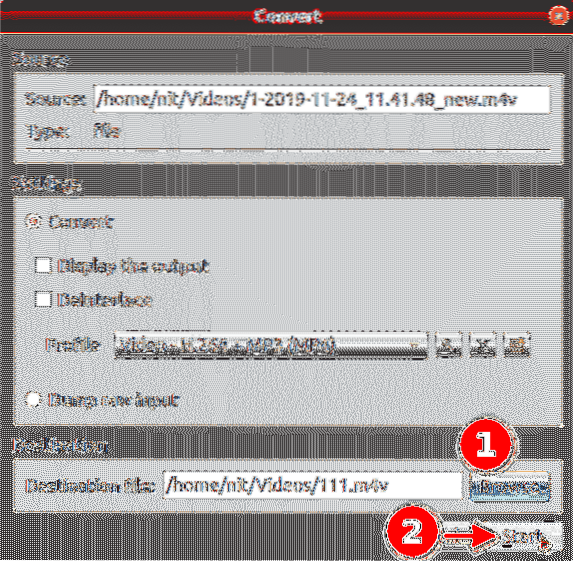
Attendez que VLC ré-encode la vidéo. Vous avez maintenant recadré avec succès la vidéo à l'aide de VLC.
Avidemux
Avidemux est un éditeur vidéo gratuit et open source qui peut être utilisé pour couper, filtrer et encoder simplement. Les packages Linux pour Avidemux peuvent être téléchargés ici.
Pour commencer à recadrer une vidéo, appuyez d'abord sur
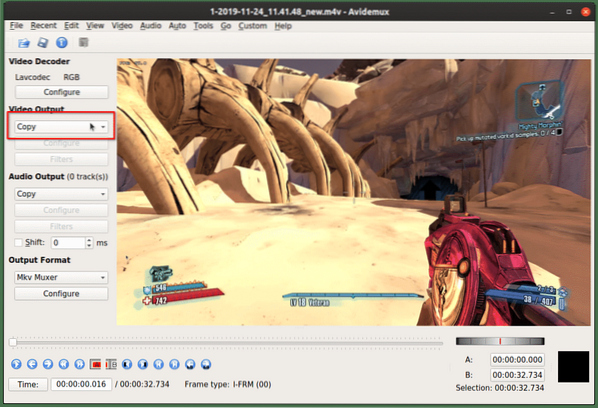
Une fois que vous avez suivi les étapes ci-dessus, cliquez sur « Vidéo » puis sur « Filtres ».
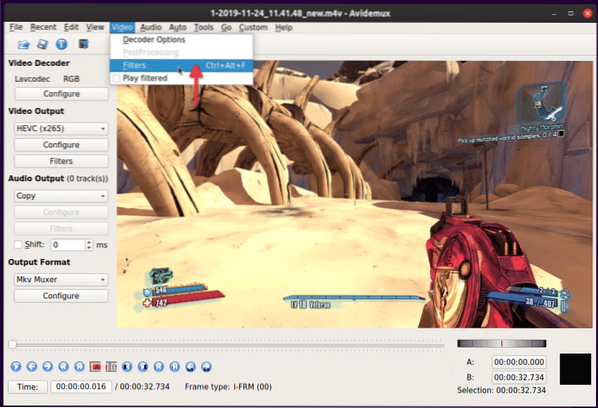
Double-cliquez sur le filtre « Recadrer » dans la fenêtre suivante.

Sur l'écran suivant, entrez les dimensions à couper sur les quatre côtés de la vidéo. Avidemux affichera un aperçu de la vidéo recadrée où toute région de couleur verte sera exclue de la vidéo finale. Cliquez sur « OK » lorsque vous avez terminé.
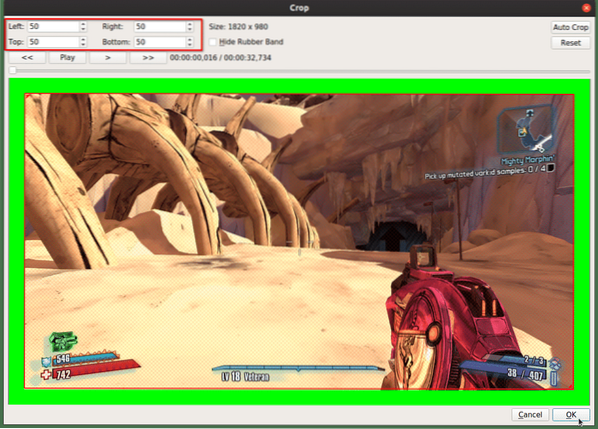 Pour enregistrer les modifications et réencoder la vidéo, appuyez sur
Pour enregistrer les modifications et réencoder la vidéo, appuyez sur
WinFF
WinFF est une interface utilisateur graphique pour l'application de ligne de commande FFmpeg. Il peut convertir presque tous les fichiers vidéo pris en charge par FFmpeg et il peut également utiliser la plupart des filtres FFmpeg.
Pour commencer à recadrer une vidéo dans WinFF, cliquez sur le bouton "Options" pour activer le filtre "Recadrer" en bas. Ajoutez une vidéo en cliquant sur le bouton « Ajouter ».
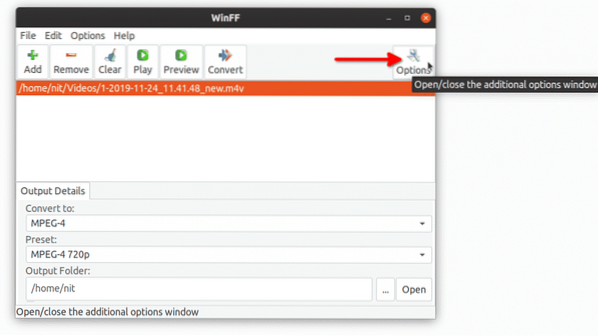
Saisissez les dimensions de la zone que vous souhaitez découper des quatre côtés de la vidéo, puis cliquez sur le bouton « Convertir ». Votre ré-encodage vidéo commencera et vous verrez une sortie dans un terminal. Attendez que le terminal délivre un message de réussite.
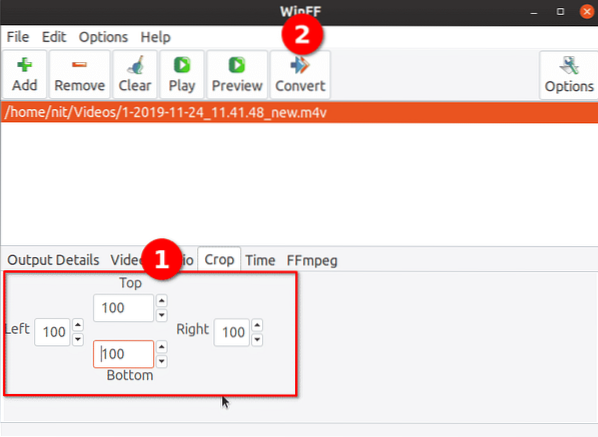
Pour conclure, ce sont les moyens les plus simples et les plus pratiques de recadrer rapidement des vidéos sous Linux. La plupart des utilitaires mentionnés ci-dessus sont disponibles par défaut dans les référentiels de toutes les principales distributions Linux pour une installation sans douleur.
 Phenquestions
Phenquestions


